iPhone बार-बार क्रैश होने' की समस्या के लिए 7 त्वरित समाधान
iPhone का मालिक होना एक रोमांचक अनुभव हो सकता है, लेकिन किसी मीटिंग, कॉल या इंटरनेट ब्राउज़िंग के दौरान आपके डिवाइस का अचानक क्रैश हो जाना बेहद भयानक हो सकता है।
लेकिन चिंता न करें! एक स्मार्टफोन इंजीनियर के रूप में, मैंने इस गाइड को तैयार किया है जिसमें जल्दी और प्रभावी समाधान हैं जब आपका iPhone क्रैश हो जाता है। ये सुझाव सरल और विश्वसनीय हैं, आपके डिवाइस को फिर से सुचारू रूप से चलाने के लिए तैयार हैं। बने रहें!
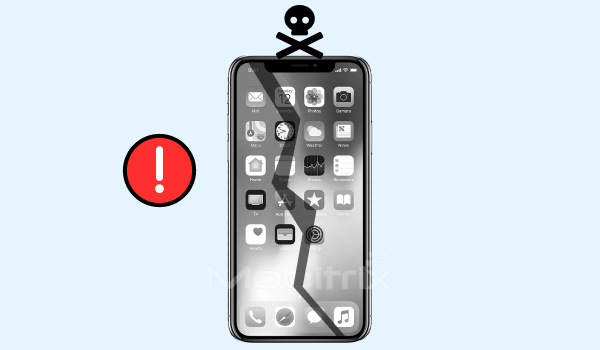
मेरा iPhone बार-बार क्यों क्रैश हो रहा है?
आइए सामना करें: कोई भी ऑपरेटिंग सिस्टम परिपूर्ण नहीं होता, और iOS भी अपवाद नहीं है। iPhone के क्रैश होने के मामलों में लगभग 90% मामले सिस्टम या सॉफ्टवेयर समस्याओं के कारण होते हैं। हालांकि, iOS 18 के परिचय के साथ कुछ नए कारक सामने आए हैं। यहाँ सामान्य कारणों का विवरण है:
अपडेट त्रुटियाँ:iOS 18 के साथ विशेष रूप से, अपडेट ग्लिच सिस्टम की अस्थिरता का कारण बन सकते हैं।
मैलवेयर हमले:मैलवेयर सॉफ्टवेयर आपके iPhone के सामान्य कार्य को बाधित कर सकता है।
ड्राइवर अस्थिरता:कोर सिस्टम ड्राइवर्स में संघर्ष हो सकता है या वे ठीक से काम नहीं कर सकते।
हार्डवेयर समस्याएं:भौतिक क्षति या आंतरिक हार्डवेयर विफलताएं भी क्रैश का कारण बन सकती हैं।
इन मूल कारणों को समझना सही समाधान खोजने के लिए अनिवार्य है। यह कहते हुए, मैंने नीचे विभिन्न परिस्थितियों के लिए सभी प्रभावी समाधानों को आदर्श रूप से व्यवस्थित किया है। यह आपको अपने क्रैश हुए iPhone को ठीक करने के लिए आप जिस समाधान पर ध्यान केंद्रित करना चाहते हैं, उसमें मदद कर सकता है।
अगर आपका iPhone अभी भी चालू हो सकता है, तो विधियों 1, 2, 3, और 6.1 का संदर्भ लें। अगर नहीं, तो मैं आपको सुझाव देता हूँ कि आपMethods 6.2और 6.3, जैसा कि नीचे विस्तार से बताया गया है।
आईफोन बार-बार क्रैश होने की समस्या को सुलझाने के 5 मूल तरीके
विधि 1: समस्याग्रस्त एप्लिकेशन को बंद करें
यदि आपके पास एक ऐप है जो अनियमित रूप से क्रैश हो रहा है और पृष्ठभूमि में चल रहा है, तो आपको इसे बंद करने की जरूरत है, क्योंकि यह आपके iPhone को क्रैश कर सकता है।
अपने iPhone के ऐप स्विचर को खोलें और स्क्रीन के नीचे से उन एप्लिकेशन्स को स्वाइप करके हटा दें।
अपने ऐप स्विचर को खोलने का त्वरित सुझाव:
iPhone 8 और इससे पहले के मॉडल:अपने iPhone के होम बटन को दो बार क्लिक करें।
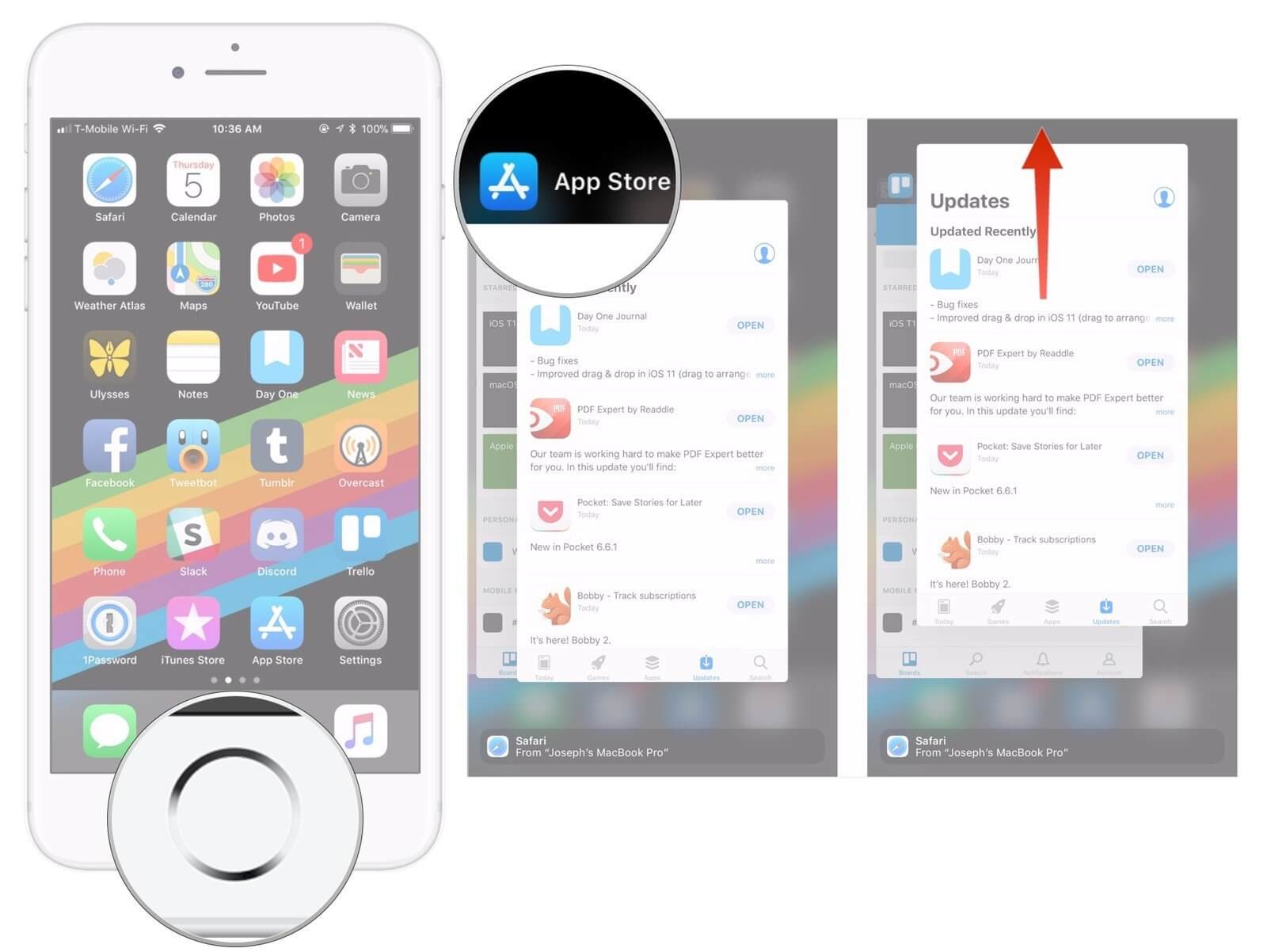
iPhone X और बाद के मॉडल:अपने iPhone की स्क्रीन के निचले भाग से, स्क्रीन के केंद्र की ओर स्वाइप करें।
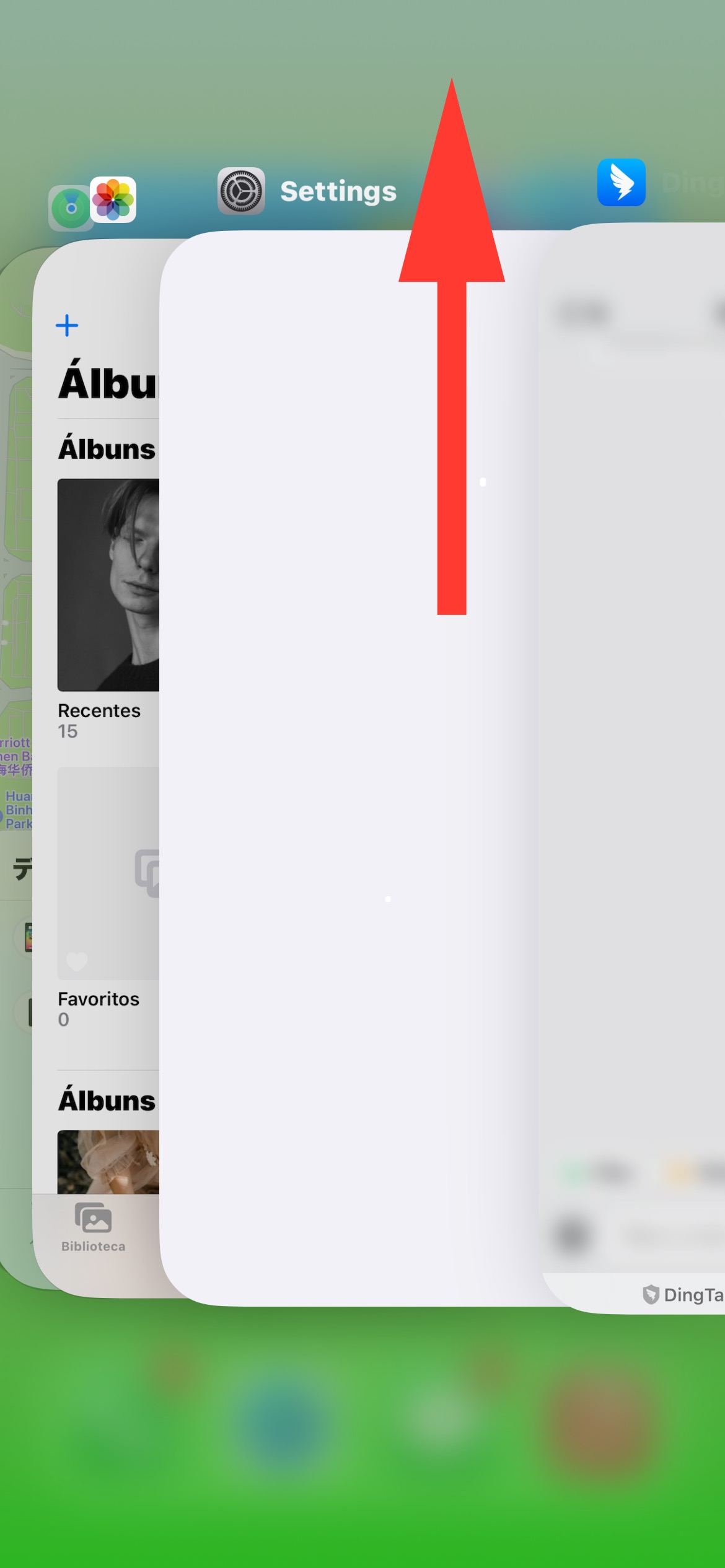
विधि 2: अपने iPhone पर स्टोरेज और मेमोरी साफ करें
आपके iPhone की स्टोरेज और डेटा को साफ करने से आपके डिवाइस की कार्यक्षमता में सुधार हो सकता है।
जब आप अपने Safari कैश में संग्रहित सभी अनावश्यक जंक को मिटा देते हैं, तो आप अपने iPhone की गति में स्पष्ट सुधार देखेंगे। आपका iPhone पहले से कहीं अधिक तेज और स्मूथ चलेगा।
अपने iPhone पर स्टोरेज और मेमोरी साफ़ करने के लिए:
सेटिंग्स खोलें।
नीचे स्क्रॉल करके देखें कि"Safari"और उस पर क्लिक करें।
नीचे स्क्रॉल करके टैप करें"इतिहास और वेबसाइट डेटा साफ़ करें"विकल्प।
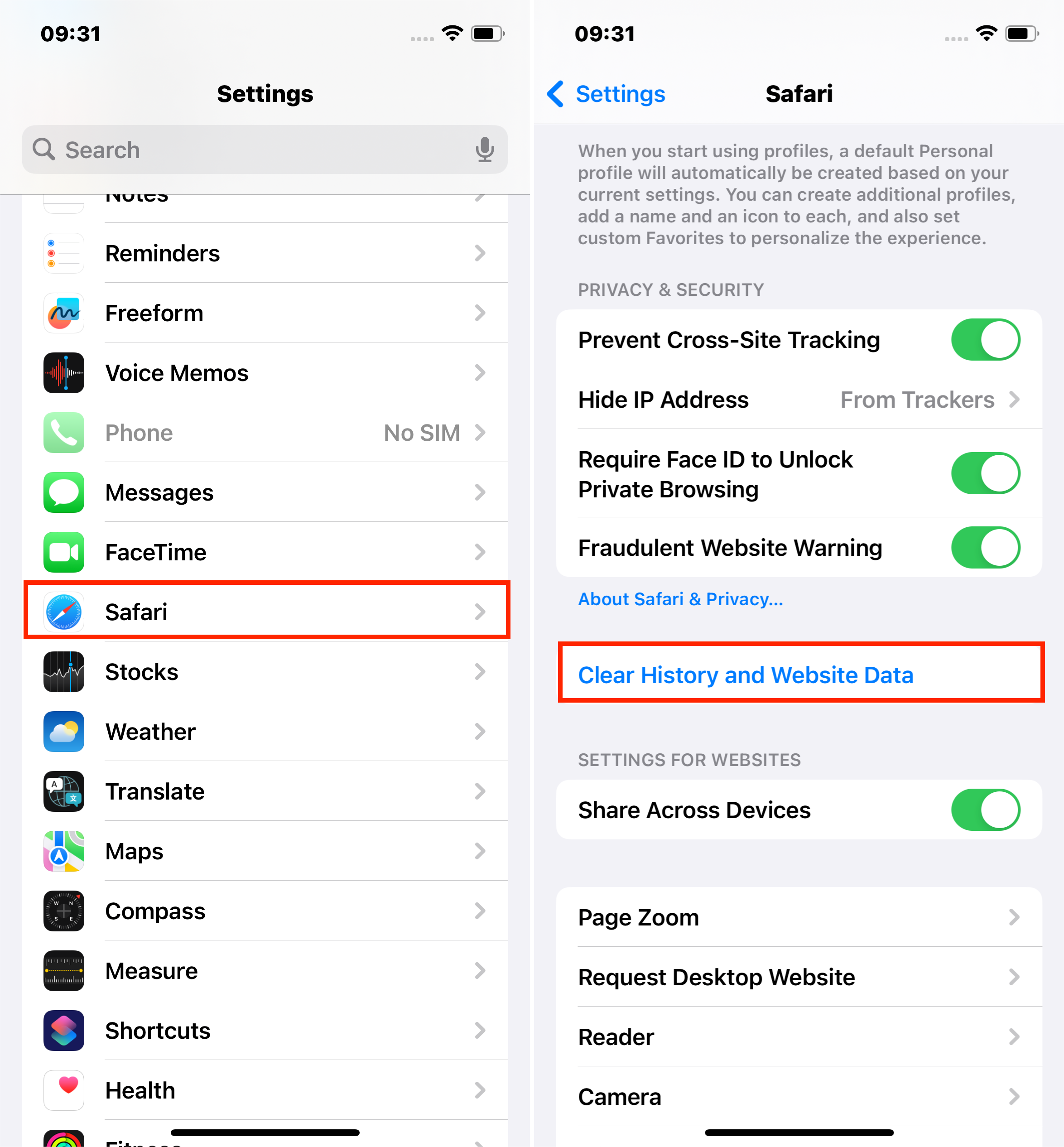
मेथड 3: iOS अपडेट करें
पुराना iOS आपके लिए सिरदर्द का कारण बन सकता है क्योंकि आपके iPhone का ऑपरेटिंग सिस्टम क्रैश होने की संभावना अधिक हो सकती है। ऐसी परेशानी से अपने iPhone को बचाने के लिए, आपको चाहिए इसे अपडेट करें।
चरण:
सेटिंग्स खोलें।
सामान्य पर टैप करें।
क्लिक करें "सॉफ्टवेयर अपडेट।"
यदि आपके iPhone के लिए कोई अपडेट उपलब्ध है, तो उसे डाउनलोड करके इंस्टॉल करें। यदि कोई सॉफ्टवेयर अपडेट नहीं है, तो आपको सूचित किया जाएगा।
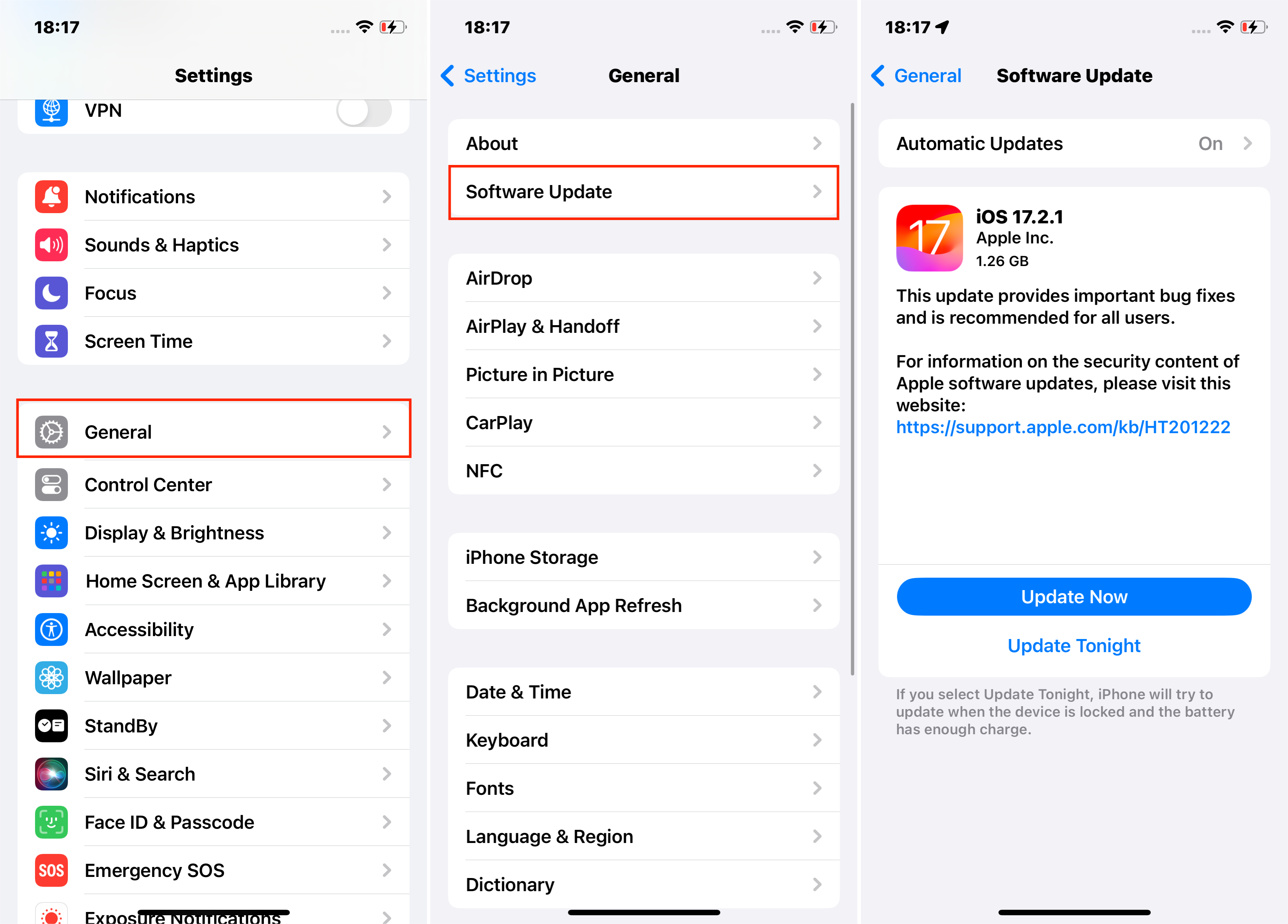
विधि 4: iPhone को पुनः आरंभ करें
आपका प्रश्न अधूरा है। कृपया पूरा प्रश्न प्रदान करें ताकि मैं उसका उत्तर दे सकूँ।आपके iPhone को पुनः आरंभ करनामदद? यह आपके iPhone की मेमोरी को साफ करता है और आपके iPhone पर चल रहे सभी एप्लिकेशन्स को बंद कर देता है। आपके iPhone में आ रही सभी छोटी समस्याओं को एक पुनः आरंभ के साथ ठीक किया जा सकता है।
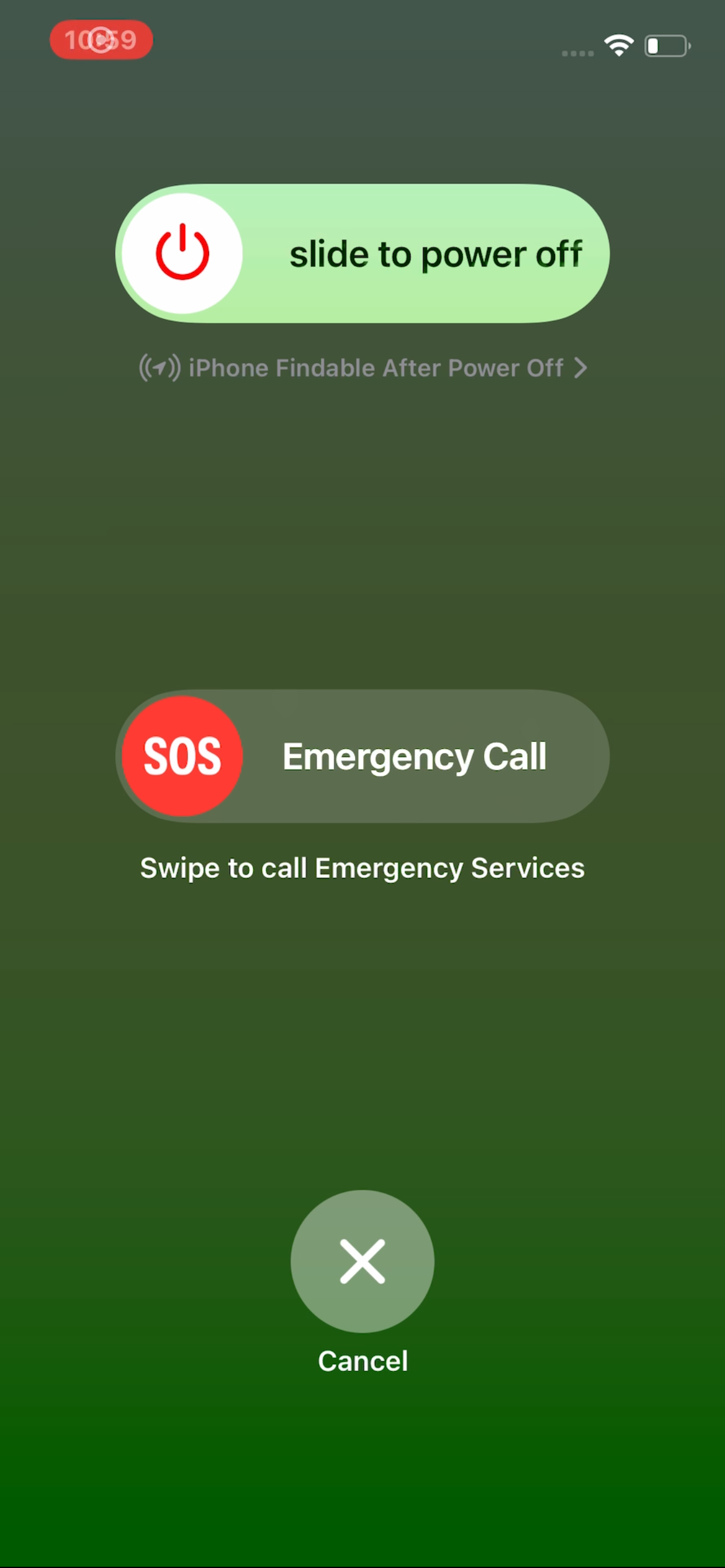
विधि 5: iPhone को हार्ड रीसेट करें
कभी-कभी, आपका iPhone प्रतिक्रिया नहीं दे सकता है, पुनः आरंभ करने से इनकार कर सकता है, या जमा हुआ प्रतीत हो सकता है। जब ऐसा होता है, आप कर सकते हैंअपने iPhone को जबरदस्ती पुनः आरंभ करें।, जिससे यह जल्दी से बंद हो जाएगा और फिर पुनः चालू हो जाएगा। यह iPhone के क्रैश होने की समस्या को प्रभावी ढंग से ठीक कर सकता है।

विधि 6: गहराई से जांच - iOS पुनः इंस्टॉल करके iPhone को फैक्टरी सेटिंग्स पर पुनर्स्थापित करें
यदि आपका iPhone लगातार क्रैश हो रहा है और पहले के तरीके काम नहीं आए हैं, तो iOS को पुनः इंस्टॉल करना एक निर्णायक कदम हो सकता है।
यह प्रक्रिया आपके iPhone को उसकी मूल फैक्टरी सेटिंग्स में पुनः स्थापित करती है, जिससे लगातार सॉफ्टवेयर समस्याएं जो क्रैश का कारण बन रही हों, दूर होती हैं।
बैकअप बनाएं:आगे बढ़ने से पहले, अपने iPhone का सारा डेटा बैकअप कर लें। iOS को पुनः इंस्टॉल करने से आपके डिवाइस पर मौजूद सभी चीजें मिट जाएंगी, इसलिए बाद में अपनी जानकारी को पुनः प्राप्त करने के लिए बैकअप होना अत्यंत महत्वपूर्ण है।
iOS को पुनर्स्थापित करने के लिए आप विभिन्न तरीके अपना सकते हैं।
तरीका 1 iPhone सेटिंग्स का उपयोग करें:
आप अपने iPhone को डिफ़ॉल्ट पर वापस लाने के लिए सेटिंग्स के माध्यम से पुनर्स्थापित कर सकते हैं ताकि इसके ऑपरेटिंग सिस्टम को फिर से इंस्टॉल किया जा सके।
खोलेंसेटिंग्स > सामान्य.
क्लिक करेंiPhone को ट्रांसफर या रीसेट करें.
"विकल्प का चयन करें"सभी सामग्री और सेटिंग्स मिटाएँ" विकल्प।
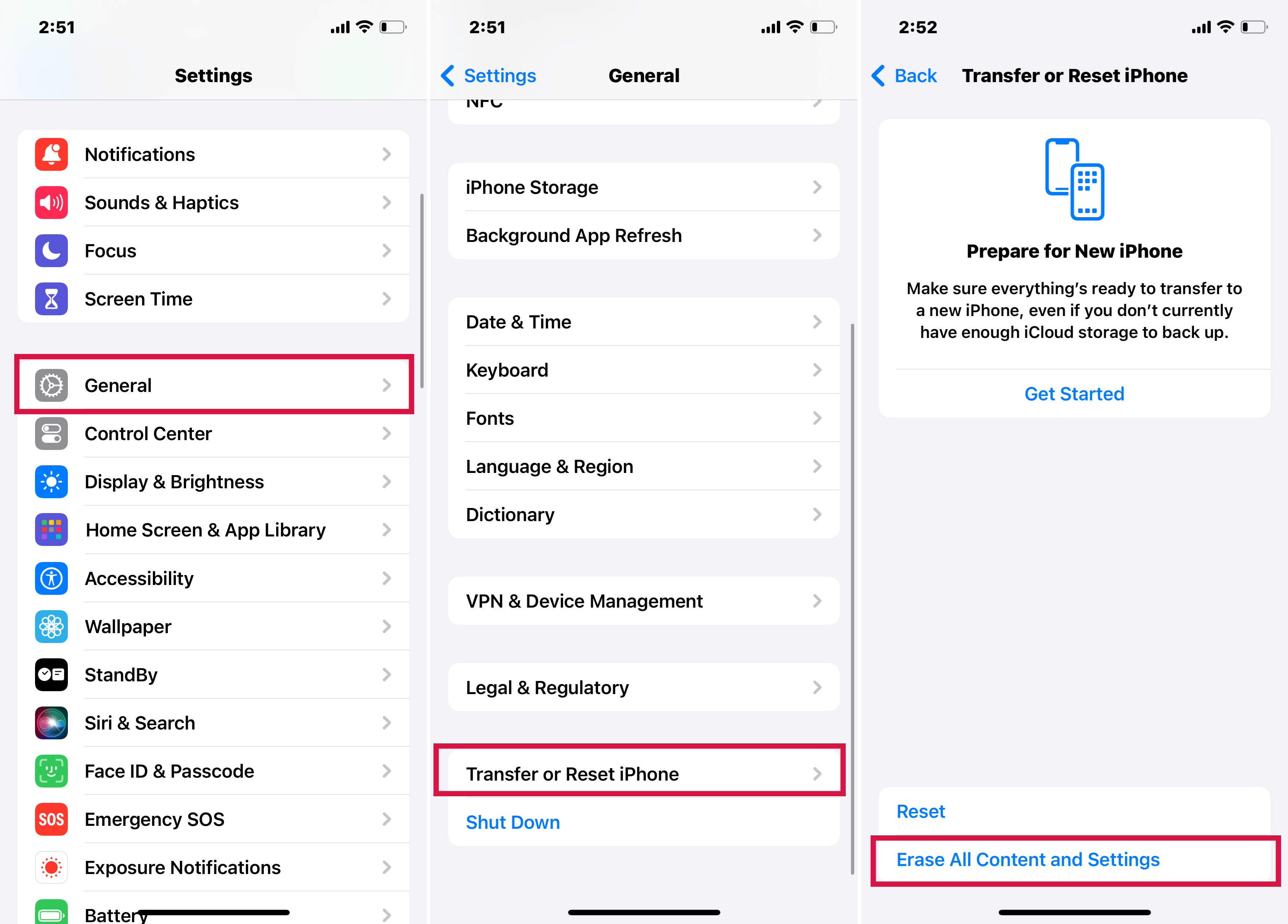
कंप्यूटर का उपयोग करने का तरीका 2:
यदि आप इस तरीके से अपने iOS को पुनः स्थापित करना चाहते हैं, तो आपके PC पर iTunes का नवीनतम संस्करण स्थापित होना आवश्यक है। इससे आपका सारा डेटा भी मिट जाएगा।
ओपनसेटिंग्सऔर ऊपर अपने iPhone के नाम पर क्लिक करें।
अपने स्क्रीन के नीचे दी गई सूची में से अपने iPhone का नाम चुनें।
"पर टैप करें"Find My iPhone" फीचर।
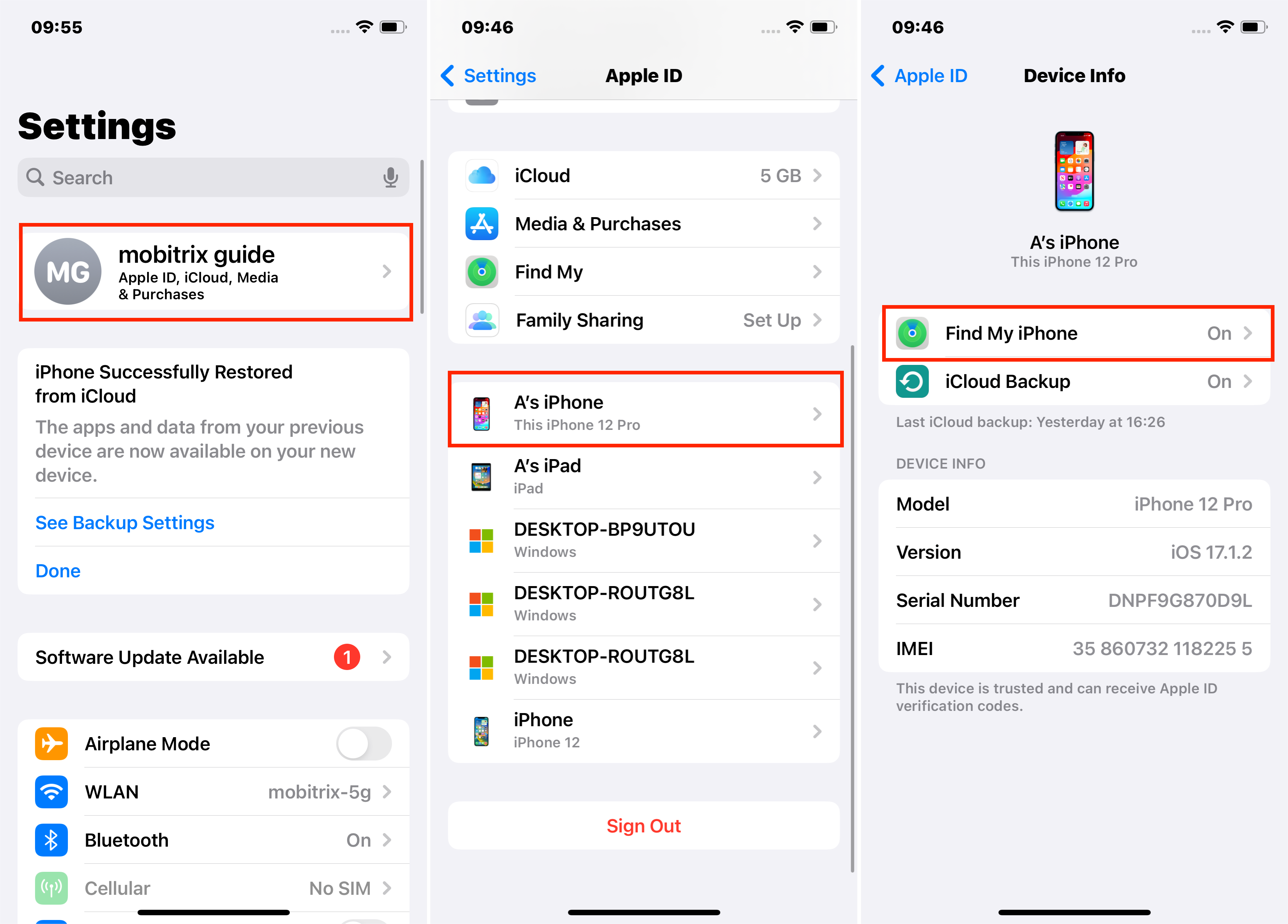
अपने कंप्यूटर पर "iTunes" खोलें और एक USB केबल के माध्यम से अपने iPhone को कंप्यूटर से जोड़ें।
"प्रेस करें "पुनर्स्थापित करें"सारांश टैब से।"
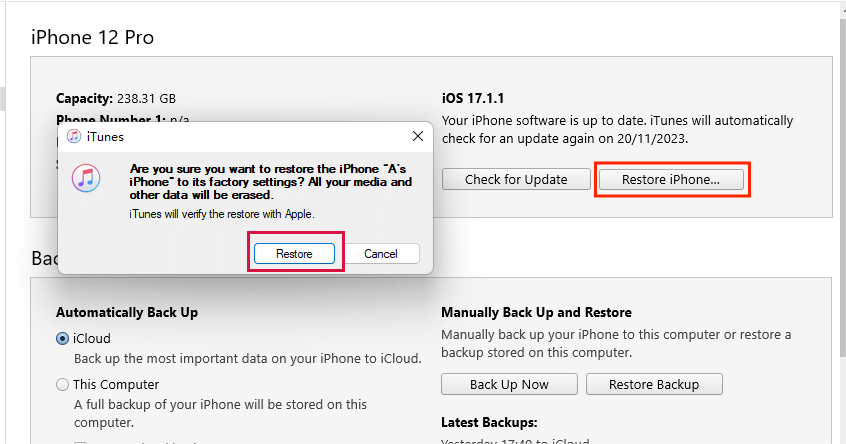
तरीका 3 iTunes का उपयोग करते हुए iPhone रिकवरी मोड या DFU मोड के साथ
जब लगातार iPhone क्रैशिंग की समस्या से सामना हो, तो iTunes के माध्यम से दो प्रभावी पुनर्स्थापन विकल्प उपलब्ध हैं: सरल Recovery Mode और अधिक उन्नत Device Firmware Update (DFU) Mode।
iPhone रिकवरी मोड का उपयोग करना:
रिकवरी मोड, DFU मोड की तुलना में कम जोखिम भरा होता है और क्रैशिंग समस्याओं को हल करने के लिए प्राथमिक दृष्टिकोण के रूप में पसंदीदा है।
iPhone पर रिकवरी मोड में प्रवेश करें:इसमें आमतौर पर विशेष बटनों को दबाकर और उन्हें तब तक दबाए रखना शामिल होता है जब तक आपको "connect to iTunes" स्क्रीन न दिखाई दे।
iTunes में iPhone को पुनर्स्थापित करें:जब आपका iPhone रिकवरी मोड में हो, तो अपने डिवाइस को रिस्टोर करने के लिए iTunes का उपयोग करें। यह प्रक्रिया सभी सामग्री और सेटिंग्स को मिटा देगी।
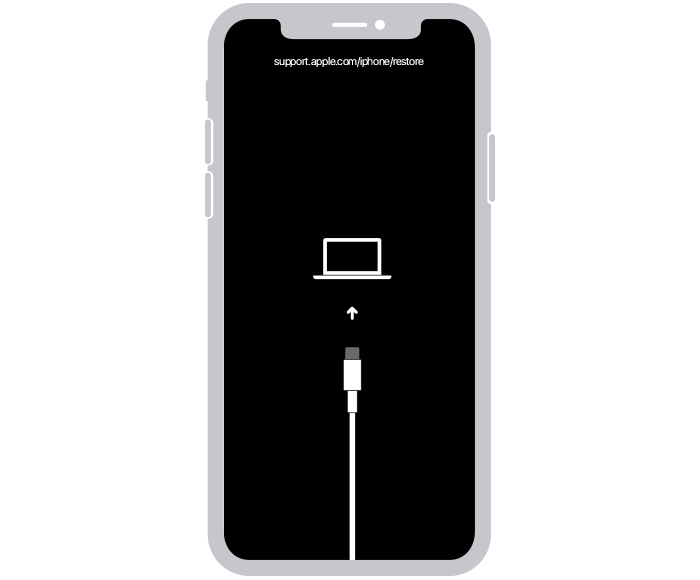
यदि रिकवरी मोड विफल रहता है: DFU मोड का उपयोग करते हुए
जब Recovery Mode आपके iPhone के क्रैश होने की समस्याओं को ठीक नहीं करता,DFU (Device Firmware Update) Modeएक अधिक गहन पुनर्स्थापना प्रक्रिया प्रदान करता है।
DFU मोड गंभीर सिस्टम समस्याओं को संबोधित करने के लिए एक शक्तिशाली उपकरण है, लेकिन इसकी जटिलता और इसमें शामिल जोखिमों के कारण सावधानी के साथ इसका उपयोग करना चाहिए। यह आमतौर पर एक विकल्प के रूप में सुझाया जाता है जब अन्य समस्या निवारण विधियां समस्या को हल नहीं कर पाई हों।
DFU मोड में प्रवेश:
DFU मोड में प्रवेश करने की प्रक्रिया रिकवरी मोड के समान होती है लेकिन iPhone मॉडल के अनुसार भिन्न होती है। DFU मोड में महत्वपूर्ण अंतर यह है कि iPhone की स्क्रीन काली रहती है, जो दर्शाता है कि डिवाइस गहरे रिस्टोर के लिए तैयार है।
DFU मोड शुरू करें:DFU मोड में प्रवेश करने के चरण प्रत्येक iPhone मॉडल के लिए विशिष्ट होते हैं। इसमें कुछ बटनों को दबाकर और फिर उन्हें एक विशेष क्रम में छोड़ना शामिल है।
ब्लैक स्क्रीन इंडिकेटर:Recovery Mode के विपरीत, iPhone पर DFU Mode में सफल प्रवेश का संकेत पूरी तरह से काली स्क्रीन से होता है।

iPhone को DFU मोड में पुनर्स्थापित करना:
DFU मोड में आने के बाद, अपने iPhone को रिस्टोर करने के लिए iTunes में दिखाए गए निर्देशों का पालन करें। यह प्रक्रिया आपके डिवाइस पर मौजूद सभी डेटा को पूरी तरह से मिटा देगी।
नवीनतम iTunes संस्करण:अपने कंप्यूटर पर iTunes का सबसे हाल का संस्करण स्थापित होना सुनिश्चित करें।
जटिलता:DFU मोड प्रक्रिया जटिल है और यदि सही ढंग से नहीं किया जाए तो आपके iPhone को नुकसान पहुंचा सकता है।
समय निवेश:पुनर्स्थापना में समय लग सकता है, अक्सर इसमें कई घंटे लगते हैं।
डेटा हानि:आपके iPhone पर मौजूद सभी डेटा पुनर्स्थापना प्रक्रिया के दौरान मिटा दिए जाएंगे।
मेथड 7: एक उन्नत मरम्मत उपकरण का उपयोग करें - Mobitrix Perfix
एक उन्नत मरम्मत उपकरण जैसेMobitrix Perfixजब आपका iPhone चालू नहीं हो रहा हो या बार-बार क्रैश हो रहा हो, तो यह एक गेम-चेंजर साबित हो सकता है। iOS सिस्टम समस्याओं और iTunes से संबंधित समस्याओं का सामना करने के लिए डिज़ाइन किया गया, Perfix इन निराशाजनक स्थितियों के लिए एक विश्वसनीय समाधान प्रदान करता है।
अपने iPhone के क्रैश समस्याओं को 20 मिनट में ठीक करें।20 मिनट में अपने iPhone के क्रैश समस्याओं को ठीक करें।
Mobitrix Perfix का उपयोग करने के चरण:
अपने कंप्यूटर पर Mobitrix Perfix डाउनलोड करना शुरू करें और एप्लिकेशन को लॉन्च करें।
USB केबल के द्वारा अपने iPhone को कंप्यूटर से जोड़ें। Perfix द्वारा आपके डिवाइस का पता लगने का इंतजार करें।

यह टूल आपको आपके iPhone के लिए आवश्यक फर्मवेयर डाउनलोड करने का संकेत देगा।
क्रैश होने की समस्याओं को बिना डेटा हानि के ठीक करने के लिए, चुनें"मानक मरम्मत"मोड।

Mobitrix Perfix का उपयोग करने के लाभ:
iTunes या Finder की आवश्यकता नहीं:आप iTunes या Finder की आवश्यकता को दरकिनार कर सकते हैं, जिससे प्रक्रिया अधिक सरल हो जाती है।
डेटा संरक्षण:Perfix का एक महत्वपूर्ण लाभ यह है कि यह आपके डेटा को मिटाए बिना समस्याओं को ठीक करता है।
उपयोगकर्ता-अनुकूल प्रक्रिया:ये चरण सरल और अनुसरण करने में आसान बनाए गए हैं।
व्यापक संगतता:Perfix आईफोन 5s से लेकर नवीनतम आईफोन 15 और iOS संस्करणों से iOS 18 तक की एक श्रेणी के उपकरणों को समर्थन प्रदान करता है।
अगर कोई भी तरीका काम न करे तो क्या करें?
यदि आपने ऊपर दिए गए सभी तरीकों को आजमाया है और कुछ भी काम नहीं आया है, तो संपर्क करेंApple की आधिकारिक सहायता वेबसाइटऔर अगर किसी भी कारण से यह भी काम नहीं करता है, तो आपके पास कोई विकल्प नहीं बचता है सिवाय इसके कि आप अपने खराब हुए iPhone को अपने नजदीकी Apple स्टोर पर ले जाएं।
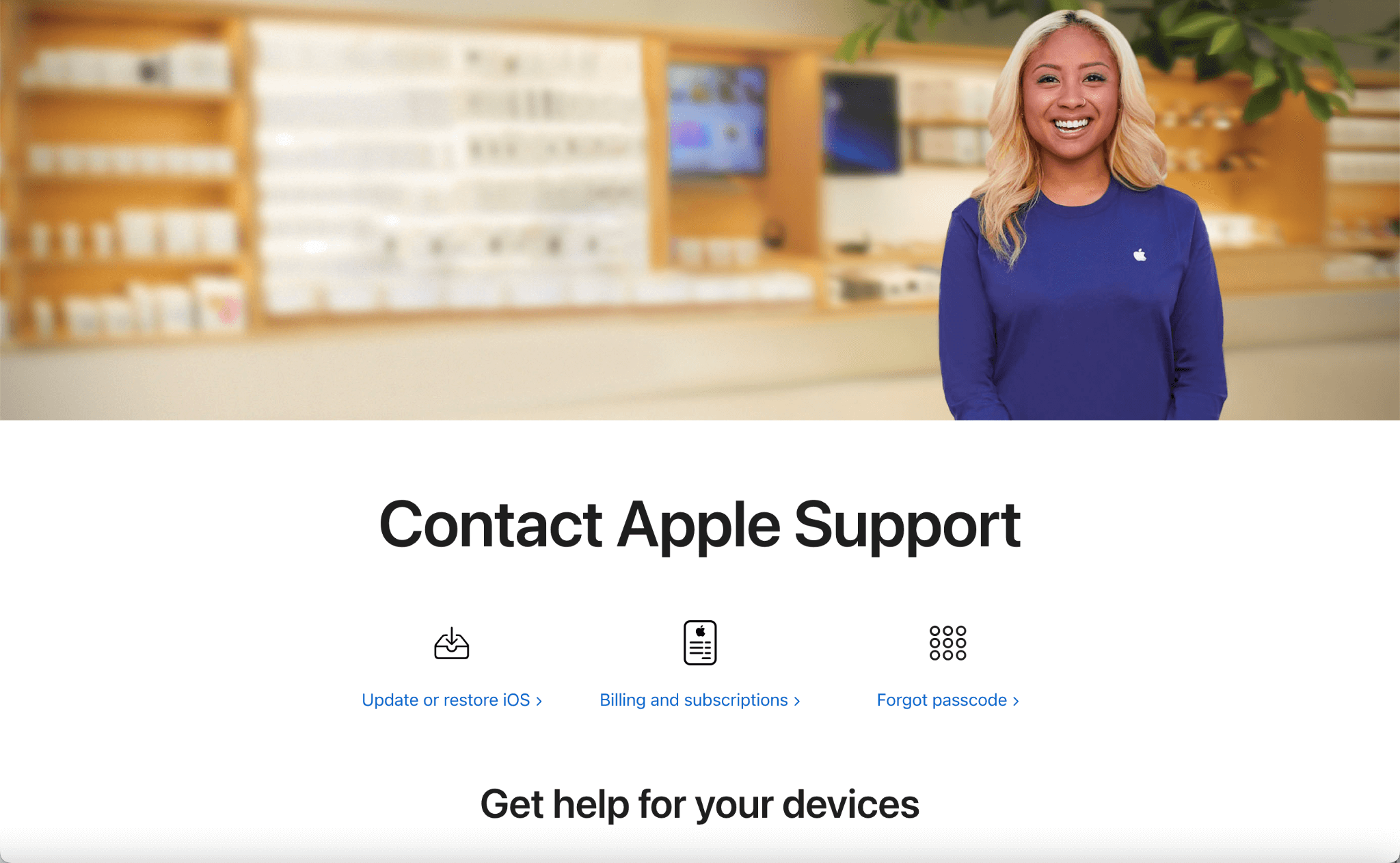
निष्कर्ष
हम सभी अपने iPhones को महत्व देते हैं और चाहते हैं कि वे बिना किसी रुकावट के काम करें। जब वे क्रैश होना शुरू करते हैं, तो यह निराशाजनक होता है, जो कई उपयोगकर्ताओं को प्रभावित करने वाली समस्या है।
यह गाइड इन क्रैशेस को संबोधित करने के लिए विभिन्न समाधान प्रदान करता है। Mobitrix Perfix एकप्रभावी समाधानकई लोगों के लिए।
यदि ये कदम आपकी समस्या का समाधान नहीं करते हैं, तो आधिकारिक सहायता के लिए Apple से संपर्क करने पर विचार करें।

